
VX3276-2K-mhd
顯示器
使用手冊
Model No.
P/N
: VX3276-2K-MHD-2
VS17550

感謝您選購 ViewSonic 產品
ViewSonic 身為領導全球視覺解決方案的供應商,致力超越全球對科
技演化、創新與簡化的期待。在 ViewSonic,我們相信自己的產品擁
有對世界產生正面影響的潛力,而我們自信您選購的 ViewSonic 產品
將能為您提供絕佳的服務。
再次感謝您選擇 ViewSonic 產品!

目錄
1. 注意及警告 ........................................................... 1
2. 開始使用 ............................................................... 3
2-1. 包裝內容物 ........................................................................ 4
2-2. 顯示器外觀 ........................................................................ 5
2-3. 硬體安裝 ............................................................................ 6
2-4. 快速安裝 ............................................................................ 9
2-5. 開機 ................................................................................. 10
2-6. 驅動程式安裝(Windows 10 設定) ................................ 11
3. 調整螢幕影像 ...................................................... 12
3-1. 設定時序模式 ................................................................... 12
3-2. 使用控制面板 ................................................................... 13
4. OSD 選單簡介 .................................................... 15
4-1. OSD 選單樹狀結構 .......................................................... 15
4-2. OSD 選單說明 ................................................................. 21
4-3. 顯示器設定管理 ............................................................... 25
5. 其他資訊 ............................................................. 26
6. 疑難排解 ............................................................. 28
7. 清潔與維護 ......................................................... 29
清潔顯示器 .............................................................................. 29
iii

8. 電磁相容資訊 ...................................................... 31
8-1. FCC 符合性聲明 .............................................................. 31
8-2. 加拿大工業部聲明 ........................................................... 31
8-3. 台灣 RoHS 符合性聲明 ................................................... 32
8-4. 產品壽命結束時的棄置方式 ............................................. 33
9. 版權聲明 ............................................................. 34
客戶支援 ................................................................................. 35
有限保固 ................................................................................. 37
iv

1. 注意及警告
1. 使用設備前請詳讀這些操作指示。
2. 請妥善保存這些操作指示文件。
3. 留意所有警告並遵守所有指示。
4. 坐在離顯示器至少 18”/45cm 的地方。
5. 在移動時務必小心搬動顯示器。
6. 切勿拆下後蓋。顯示器內有高壓零件。如果您碰觸這些零件,可
能會受到嚴重傷害。
7. 請勿在靠近水的地方使用本設備。警告: 為減低火災或電擊的危
險,請勿將此產品暴露在雨或潮濕的環境中。
8. 避免將顯示器直接暴露在陽光或其他熱源下。調整顯示器方向,
使其偏離直接光照以減少炫光。
9. 只能用柔軟的乾布擦拭。如果仍無法清潔,請參照”清潔顯示
器”中更進一步的指示。
10. 避免碰觸螢幕。皮膚分泌油脂不易清除。
11. 請勿摩擦顯示器面板或對其施加壓力,否則可能造成永久損壞。
12. 請勿擋住任何通風口。請依製造商的指示安裝本設備。
13. 請勿安裝於接近熱源的地方,例如靠近發熱器、暖氣調節設備、
爐子或其他會產生熱氣(包括放大器)等設備的地方。
14. 請將顯示器放置於通風良好的地方。請勿將任何物品放在顯示器
上,否則會阻礙散熱。
15. 請勿將任何重物放置在顯示器、視訊電纜線與電源線上。
16. 如果出現冒煙、異常噪音或異味,請立即關閉顯示器並電話通知
經銷商或ViewSonic。繼續使用顯示器是不安全的。
1

17. 請勿改變確保安全用的分極式或接地式插頭。分極式插頭有兩個
扁平狀的插腳,兩個插腳的寬度有大小之分。接地式插頭有兩個
扁平狀的插腳及一個接地用的圓柱型插腳。較寬的扁平插腳和接
地插腳是確保安全之用,如果該插腳和您的電源插座不符的話,
請洽電氣技師為您更換合適的插座。
18. 對於具有接地端子的電源插頭,請勿移除接地端子, 並確保良好的
接地連續性。
19. 請避免讓電源線受到踩踏或擠壓,特別是插頭、電源插座及電源
線與設備的連接點這幾個地方。請將設備放置於靠近電源插座的
地方,以便取用。
20. 只能使用製造商指定的附件/ 配件。
21. 只能使用製造商指定或與產品隨售的推車、三腳架、
托架或平台。如使用推車,在移動推車/設備時務必
小心,避免翻覆導致設備損害。
22. 如長時間不使用本設備時,請將插頭拔下。
23. 所有的維修服務請找合格的服務人員進行。當設備有任何損壞,
例如電源線或插頭損壞、液體濺入或物體掉入設備內部、設備淋
到雨或受潮或無法正常運作、或掉落地面時,就需要維修服務。
24. 使用過度恐傷害視力。注意事項內容:
(1)使用30分鐘請休息10分鐘。
(2) 未滿2歲幼兒不看螢幕,2歲以上每天看螢幕不要超過 1 小
時。
2

2. 開始使用
若發生問題而您不論任何原因需要將產品退回,請保留原始的包裝、
註冊表及收據。保留這些物品將有助驗證您的產品與維修、退款及/
或將產品返還給您。
若您對於產品有任何問題,或是有任何使用指南內沒有解決的疑問,
請聯絡客服以尋求協助。
重要! 請保留原始包裝盒以及所有包裝材料,以便在未來運送產品
時使用。
備註: 本使用指南中的「Windows」一字是指 Microsoft Windows
作業系統。
3

2-1. 包裝內容物
顯示器包裝包含:
• 顯示器
• 電源線
• 視訊纜線
• 快速入門手冊
重要:
1
包裝隨附的視訊線可能會隨著您所在的國家而改變。如需更多資
訊,請洽當地經銷商。
1
4

2-2. 顯示器外觀
A. 正視圖 B. 左右視圖
C. 後視圖
1. 控制面板(詳細內容請參閱 3-1)
2. I/O 連接埠(輸入/輸出)此區域應包
5
221 43
含所有的 I/O 連接選項,以及電源輸
入接頭(詳細說明請參閱 2-4)
3. Kensington 安全鎖插槽(詳細說明請
參閱 2-3 的 B 節)
4. 此為顯示器背面上的 VESA 壁掛區域*
。如需 VESA 的壁掛安裝步驟,請參
閱 2-3 的 F 節以瞭解額外說明。
5. 揚聲器
5

2-3. 硬體安裝
A. 底座安裝程序 B. 底座拆卸程序
1 1
2 2
3 3
4 4
6

C. 壁式安裝(可選購)
注意:僅限使用 UL 所列之壁掛式托架
若要購買壁掛架或高度調整底座,請洽ViewSonic® 或您當地的經銷
商。請參閱隨底座安裝套件附帶的指示。要將您的顯示器的安裝方式
從桌面安裝改變為壁式安裝,請執行以下操作:
1. 尋找符合「規格」章節中需求的 VESA 相容壁掛套件。
2. 確認電源按鈕為關閉狀態後再切斷電源連接。
3. 將顯示器正面向下放置於毛巾或毛毯上。
4. 拆下底座。(可能需要拆下螺絲。)
5. 使用合適長度的螺絲安裝壁掛套件的壁掛架。
6. 按照壁式安裝套件中的指示進行操作,將顯示器固定到牆上。
7

D. 使用安全鎖
安全鎖接頭位於顯示器的背面上。
以下為在桌面設置安全鎖的圖片範例。
*此圖片僅供參考
8

2-4. 快速安裝
連接視訊線
1. 確認 LCD 顯示器及電腦都已關閉。
2. 如有必要,請拆下後面板護蓋。
3. 使用視訊線連接 LCD 顯示器及電腦。
電源接頭
Audio Out
DisplayPort
HDMI
mini DP
*此圖片僅供參考
9

• 電源線(如有需要請加裝 AC/DC 變壓器)
將 AC 電源線的母接頭連接至顯示器的電源接頭,再將 AC 電源線
的 AC 插頭連接至 AC 插座。
2-5. 開機
開啟 LCD 顯示器與電腦
開啟 LCD 顯示器,然後開啟電腦。此特定順序(先開啟 LCD 顯示器
再開啟電腦)十分重要。
10
*此圖片僅供參考

2-6. 驅動程式安裝(Windows 10 設定)
若要安裝驅動程式,請先將顯示器連接至電腦,然後將電腦開機(務
必先開啟顯示器),接著在電腦完成開機時,您的電腦應會自動偵測
到顯示器。
為確認自動偵測成功,請前往系統「顯示設定(螢幕解析度)」視窗
下的「進階顯示設定」。您可以在進階設定的「色彩管理」區段中,
確認電腦辨識出的 ViewSonic 顯示器。
VX3276-QHD SERIES VX3276-QHD SERIES.icm
若您的電腦還沒有自動偵測到顯示器,但仍在運作,您可以重新啟動
電腦,並重新依照以上步驟執行。對於一般使用,雖然電腦不一定要
偵測到顯示器,但仍建議要讓電腦偵測到顯示器。
若您遭遇其他問題或有疑問,請洽詢客戶支援。
*此圖片僅供參考
11

3. 調整螢幕影像
3-1. 設定時序模式
將顯示器的解析度設為其建議解析度(請參閱〈規格〉一節)可獲得
最佳體驗,並且會有明亮的色彩以及清晰的文字。做法如下:
1. 前往顯示解析度設定視窗(各作業系統的路徑會有不同)。
2. 接著,將顯示解析度設定調整至符合顯示器的原生解析度。這將
為您帶來最佳的使用體驗。
若您難以設定解析度,或是沒有在可用選項中,可能需要更新版本的
視訊卡驅動程式。請洽詢您的電腦或視訊卡製造商,以取得最新的驅
動程式。
如有必要,請使用 H. POSITION(選單水平位置)與
V. POSITION(選單垂直位置),小幅度將螢幕影像調整至完全可
視。(*僅限類比訊號)。(螢幕邊緣周圍的黑色邊界,應剛好接觸
LCD 顯示器的發光「有效區域」。)
12

3-2. 使用控制面板
使用正面或背面控制面板上的按鈕,可顯示及調整 OSD......
* 該位置是指第 2.2 節
邊框與 OSD 符號說明
邊框符號說明如下:
待機電源開啟/關閉
備註: 電源燈光
藍光 = 開啟
橘光 = 省電
允許使用者選擇要在顯示器上啟動哪個影像調校設定的影像調校
圖示。
在可用於該特定監視器的各種輸入選項之間切換。
主菜單圖標,允許用戶訪問主菜單。
13

OSD 選單與 OSD 快速選單符號說明以及其功能用途,如下所述。
操作選單系統時,開啟各種模式的啟用符號。
結束、返回或停用選取之所需功能的啟用符號。
捲動瀏覽選單選項,並調整顯示器控制。
用於返回或回復先前所選選單的符號
可讓使用者存取目前使用之顯示器資訊的資訊捷徑選取按鈕。
允許使用者存取主選單的主選單圖示。按住圖示數秒可關閉主選
單
左和右圖示可水平切換選取的選擇。
75%
Energy Gauge 即時顯示螢幕消耗最大的電量百
分比。
14

4. OSD 選單簡介
4-1. OSD 選單樹狀結構
如需 OSD 樹狀結構及所屬功能的說明,請參閱以下的〈4-2 OSD 說
明〉。OSD 樹狀結構以視覺的方式,呈現顯示器可存取的完整 OSD
清單。若您不確定選項/功能在哪,或是無法找到特定功能,請利用
以下的 OSD 樹狀結構。
Game Mode
Contrast / Brightness
Input Select
Main Menu
Exit
15

Menu
Game Mode
Startup Menu
GAMER 1
GAMER 2
GAMER 3
FPS 1
FPS 2
RTS
MOBA
Off
Exit
ViewMode
Contrast/
Brightness
Input Select
Main Menu
Exit
Standard
GAMER 1
GAMER 2
GAMER 3
Game
Movie
Web
Text
MAC
Mono
Contrast 0~100
Brightness 0~100
MiniDP
DisplayPort
HDMI2
HDMI1
FPS 1
FPS 2
RTS
MOBA
See 3.6.4 Main
Menu OSD
table
16

VX3276-2K-mhd
Input
Select
DISPLAYPORT
mini DP
HDMI 1
HDMI 2
Audio
Adjust
Menu
MiniDP
Input Select
DisplayPort
HDMI2
HDMI1
Volume 0~100
Audio Adjust
Mute
ViewMode Standard
View
Mode
75%
Color
Adjust
Manual
Image Adjust
2560 x 1440 @ 60Hz
Setup
Menu
On
Off
Low Input Lag
On
Off
Black Stabilization 0~100
Advanced DCR 0, 50, 75, 100
Blue Light Filter 0~100
Standard
Response Time
Advanced
Ultra Fast
Recall
17

Menu
ViewMode
Game
Movie
Web
Text
MAC
Mono
GAMER 1
GAMER 2
GAMER 3
FPS 1
FPS 2
RTS
MOBA
Low Input Lag
Black Stabilization 0,10,…~90,100
Advanced DCR 0, 50, 75, 100
Blue Light Filter 0~100
Response Time
Rename ABCD…
Recall
Low Input Lag
Black Stabilization 0~100
Advanced DCR 0, 50, 75, 100
Blue Light Filter 0~100
Response Time
Rename
Recall
Low Input Lag
Black Stabilization 0~100
Advanced DCR 0, 50, 75, 100
Blue Light Filter 0~100
Response Time
Rename ABCD…
Recall
On
Off
Standard
Advanced
Ultra Fast
On
Off
Standard
Advanced
Ultra Fast
On
Off
Standard
Advanced
Ultra Fast
18

Menu
Color Adjust
Manual
Image Adjust
Contrast/Brightness
Contrast 0~100
Brightness 0~100
SRGB
Bluish
Cool
Color Temperature
Native
Warm
User Color
Auto
Color Space
RGB
YUV
Auto
Color Range
Full Range
Limited Range
HDR
On
Off
Sharpness 0,25,50,75,100
Aspect Ratio
Overscan
Fill Aspect Ratio
Full Screen
On
Off
Red 0~100
Green 0~100
Blue 0~100
19

Menu
Setup Menu
English
Français
Deutsch
Español
Italiano
Language
Suomi
Русский
Türkçe
日本語
한국어
繁體中文
简体中文
Adaptive Sync
Resolution Notice
On
Off
On
Off
Information
OSD Timeout 5, 15, 30, 60
OSD Background
Power Indicator
Auto Power Off
On
Off
On
Off
On
Off
30 Minutes
45 Minutes
Sleep
60 Minutes
120 Minutes
Off
Standard
ECO Mode
Optimize
Conserve
DDC/CI
On
Off
Memory Recall
20

4-2. OSD 選單說明
備註: 本節所列的 OSD 選單項目,代表所有機型的
完整 OSD 項目。其中部分項目可能不存在於您的產品 OSD。若
OSD 選單項目不存在於您的 OSD 選單,請予以忽視。請參閱〈4-1
OSD 樹狀結構〉(上述內容),瞭解您顯示器可用的 OSD 選單項
目。請參閱以下的 OSD 說明(依字母排列),以取得各功能作用的
更清楚說明。
Advanced DCR(進階 DCR)
A
進階 DCR 技術會自動偵測影像訊號,並以智慧型的方式控制背光亮度與
色彩,藉以改進功能,使黑暗場景中的黑色更深邃,並使明亮環境中的白
色更明亮。
Auto Detect(自動偵測)
若目前的輸入源沒有訊號,顯示器將自動切換至下一個輸入選項。此功能
在部分機型上預設為停用。
Black stabilization(黑色穩定)
B
ViewSonic 的黑色穩定可增亮黑暗場景,提高能見度並增加細節。
Blue light filter(濾藍光片)
調整可阻隔高能藍光的濾光片,為使用者帶來更安全的觀看體驗。
Brightness(亮度)
調整螢幕影像的背景黑階。
21

Color adjust(色彩調整)
C
提供數種色彩調整模式,有助調整色彩設定,以符合使用者的需求。
Color range(色彩範圍)
調整色彩範圍,可讓使用者調整 RGB 與 YUV 色彩設定中
的範圍。
Color space(色彩空間)
允許使用者選擇要使用哪種色彩空間,作為顯示器色彩輸出
(RGB、YUV)。
Color temperature(色溫)
允許使用者選取特定的色溫設定,進一步自訂專屬的觀看體驗。
說明
sRGB 用於 Windows 系統、數位相機及網際網路的標準色彩空
間。
EBU 用於 NTSC/EBU(PAL、SECOM)TV Domain 的 EBU 色
彩空間
NATIVE
(預設)
Native(預設)為預設色溫。
一般平面設計與一般使用建議採用此設定。
Contrast(對比度)
調整影像背景(黑階)與前景(白階)之間的差異。
Custom(習慣)
提供更多的支持,三個可定制的“自定義”設置可用於幫助匹配個人偏
好,並適應市場上的每種類型的遊戲。 選擇一個“自定義”選項(自定
義)
1,自定義2等),並調整高級選項。 退出設置後,將自動保存在特定
的“自定義”設置下,或通過選擇“重命名”將設置重命名為您的喜好。
您也可以使用快捷菜單訪問保存的“遊戲模式”設置。
22

Game mode(遊戲模式)
G
整合包括預校正 FPS、RTS 及 MOBA 遊戲設定的遊戲導向 OSD 設計,
而且各模式的功能都經過客製化的設定,並且進行遊戲內測試與調整,完
美融合色彩與技術。若要存取遊戲模式,請先開主選單設定,然後前往
「ViewMode(影像調校)」,接著從這裡選取「Game(遊戲)」並變
更您的「GAMER(遊戲玩家)」設定。
Information(顯示訊息)
I
顯示來自電腦顯示卡的時序模式(視訊訊號輸入)、LCD 型號、序號,
以及 ViewSonic® 網站網址。請參閱顯示卡的使用指南,瞭解變更解析度
及更新率(垂直掃描頻率)的指示。
備註: VESA 1024 x 768 @ 60Hz(範例)代表解析度為 1024 x 768,
且更新率為 60 赫茲。
Input Select(輸入訊號源選擇)
在特定顯示可使用的各種輸入選項間進行切換。
Low input lag(低輸入延遲)
L
ViewSonic 提供運用顯示器處理縮減器的 Low input lag(低輸入延遲),
可減少訊號延遲。在 low input lag(低輸入延遲)的子選單下,可以從兩
個選項中選取想要使用的適當速度
Manual image adjust(自行畫面調整)
M
顯示 Manual Image Adjust(自行畫面調整)選單。您可以手動設定各式
各樣的影像品質調整。
Memory recall(回復設定)
可於顯示器以表列於本手冊〈規格〉之原廠預設時序模式運作時,返回調
整前的原廠設定。
例外: 此控制不影響 Language Select(語言選擇)或 Power Lock (電
源鎖定)設定所作的變更
Overscan(畫面)
O
可用於調整顯示器接收之輸入訊號的外觀比例,以便將影像調整顯示於顯
示器上。
23

Response time(反應時間)
R
調整反應時間,可建立沒有拖尾、模糊或殘影的流暢影像。低反應時間非
常適合大多數圖形密集的遊戲,並能在觀賞運動賽事或動作片時,提供令
人驚艷的視覺品質。建議將選單設為「Ultra Fast(超速)」。
Resolution notice(解析度提示)
提示會通知使用者,目前的觀看解析度不是正確的預設解析度。此提示會
於設定顯示解析度時,顯示於顯示設定視窗中。
Recall(回復模式設定)
重設 Viewmode(影像調校)顯示器設定。
Setup menu(設定選單)
S
調整螢幕顯示 (OSD) 設定。多數這些設定都能啟動畫面顯示通知,讓使
用者不必重新開選單。
Sharpness(銳利度)
調整顯示器的銳利度與畫質。
ViewMode(影像調校)
V
ViewSonic 獨特的 ViewMode(影像調校)功能提供「Game(遊戲)」
、「Movie(影片)」、「Web(網頁瀏覽)」、「Text(文字)」與
「Mono(單色模式)」Native(預設)。這些預設經過特別設計,可為
各種螢幕應用提供最佳的觀看體驗。
24

4-3. 顯示器設定管理
OSD Timeout(選單顯示時間)
OSD Timeout(選單顯示時間)功能,允許使用者選擇閒置時,OSD
存在於螢幕上的時間(秒數)。
OSD Background(選單背景)
OSD Background(選單背景)功能允許使用者在選取及調整 OSD
設定時,關閉 OSD 背景。
Power Indicator(電源指示燈)
電源指示燈為顯示顯示器是否開啟的燈光。
Auto Power Off(自動關機)
選取 Auto Power Off(自動關機),可允許顯示器於特定時間後,自
我關閉電源。
Sleep(休眠)
此設定允許使用者調整顯示器進入省電模式前的閒置時間。螢幕將這
段時間內進入「休眠模式」。
ECO Mode(節能模式)
根據功耗而定,在有限的情況下允許使用者在各種模式間進行選擇。
DDC/CI(顯示資料通道命令介面)
啟用此設定將允許使用顯示卡控制顯示器。
25

5. 其他資訊
顯示器 類型 TFT (薄膜式電晶體), 主動矩陣 2560 x 1440
顯示器。
點距 0.273 mm x 0.273 mm 公厘
螢幕尺寸 公制: 80 cm
英制: 32 英吋 (31,5 英吋可視區域)
彩色濾光器 RGB 垂直並列
玻璃表面 防反光
輸入信號 視訊 TMDS digital (100 歐姆)
:15-113 kHz, fv:24-75 Hz
h
:24-113 Khz, fv:50-75 hz
h
相容性 PC
Macintosh
解析度
1
建議
HDMI: f
DF: f
最高 2560 x 1440 逐行掃描 (NI)
Power Macintosh 最高 2560 x 1440
(少數顯示卡支援)
2560X1440@60Hz
支援
2560X1440@75Hz
1920 x 1080 @ 60 Hz
1680 x 1050 @ 60 Hz
1280 x 1024 @ 60, 75 Hz
1440 x 900 @ 60 Hz
1024 x 768 @ 60, 70, 75 Hz
800 x 600 @ 56, 60, 72, 75 Hz
640 x 480 @ 60, 72, 75 Hz
720 x 400 @ 70 Hz
電源
2
電壓 100-240 VAC, 50/60 Hz (自動切換)
顯示區域 全掃描 698.1 公厘 (水平) x 392.7 公厘 (垂直)
27.5 英吋 (水平) x 15.5英吋 (深)
26

操作條件 溫度
溼度
高度
+32 °F 至 +104 °F (0 °C 至 +40 °C)
20% 至 90% (無凝結)
To 16404 feet
儲存條件 溫度
溼度
高度
-4 °F to +140 °F (-20 °C to +60 °C)
5% to 90% (無凝結)
To 40,000 feet
尺寸 實體 713 公厘 (寬) x 504 公厘 (高) x
230 公厘 (深)
28.1 英吋 (寬) x 19.8 英吋 (高) x
9.1 英吋 (深)
壁掛架
最大載重
14kg 100mm x 100mm
孔型
(寬 x 長;mm)
介面墊
(寬 x 高 x 深)
115 mm x
115 mm x
2.6 mm
墊孔 螺絲數量與規格
Ø 5mm
4 piece
M4 x 10mm
重量 實體 13.6 磅 (6.2 公斤)
省電模式 開啟
3
非工作中
1
電腦顯示卡的設定不可超過這些時序模式,否則可能造成顯示器永
50W (一般)
<0.5W
久損壞。
2
請僅使用 ViewSonic® 的電源轉接器或經認可的電源。
3
測試條件遵循標準 EEI 規範。
27

6. 疑難排解
無電力
• 請確定電源按鈕(或開關)在開啟狀態。
• 請確認交流電源線已穩固連接到顯示器背面和電源插座。
• 請先將另一個電器裝置(像是收音機等)插到電源座中,以驗證
插座供應的是適當的電壓。
電源開啟,但無畫面影像
• 請確定顯示器隨附的視訊纜線,已穩固地連接於電腦背面的視訊
輸出埠上。如果視訊纜線的另一端沒有與顯示器穩固地連接,請
將其連接好。
• 調整亮度和對比度。
色彩錯誤或不正常
• 如果有任何色彩(紅色、綠色或藍色)看不見,請檢查視訊電纜
是否有穩固連接。纜線接頭中的接腳若是鬆脫或斷裂,可能會造
成連接不正常。
• 請將顯示器連接到另一台電腦。
• 如果您的顯示卡較舊,請洽 ViewSonic® 以獲得非 DDC 轉接器。
控制按鈕無作用
• 請一次只按一個按鈕。
28

7. 清潔與維護
清潔顯示器
• 確保關閉顯示器。
• 切勿將液體噴灑或傾倒在顯示器上。
要清潔螢幕
1. 請用乾淨、柔軟的無塵布擦拭螢幕。這樣將除去塵土以及其他顆
粒。
2. 如果仍不夠清潔,請在乾淨、柔軟的無塵布上倒上少許不含氨
水、不含酒精的玻璃清潔劑,然後再擦拭螢幕。
要清潔外殼
1. 請用柔軟的乾布。
2. 如果仍不夠清潔,請在乾淨、柔軟的無塵布上倒上少許不含氨
水、不含酒精、非磨損性清潔劑,然後擦拭表面。
29

免責聲明
• ViewSonic® 建議不要使用含氨水或含酒精的清潔劑來清潔顯示器
的螢幕或外殼。據報告顯示某些化學清潔劑會損壞顯示器的螢幕
和/或外殼。
• ViewSonic 對於因使用含氨水或含酒精的清潔劑造成的損壞不負任
何責任。
注意:
僅限從邊緣處理顯示器。
僅限使用柔軟棉布並沾水進行清潔。
30

8. 電磁相容資訊
注意:本節說明所有連接要求及相關規定。經確認的對應應用裝置必
須參考裝置上的標牌及相關標記。
8-1. FCC 符合性聲明
本產品符合 FCC 規定的第 15 部份。操作時有以下兩種情況:(1) 本
裝置可能不會造成有害的干擾,以及 (2) 本裝置必須接受任何接收到
的干擾,包括造成操作不良的干擾。
本設備已通過測試,並符合 FCC 規則第 15 部分 B 級數位裝置的限
制。這些限制旨在提供合理的保護,以防在一般住宅環境中造成有害
干擾。本設備會產生、使用和發射無線電頻率能量,因此若沒有依照
指示安裝及使用,可能會對無線電通訊產生有害的干擾。然而,並不
保證在特定安裝方式下不會產生干擾。如果本設備對無線電或電視收
訊產生有害干擾(可透過開、關設備判定),建議使用者嘗試以下方
法消除干擾:
• 重新調整或放置接收天線。
• 增加設備與無線接收設備的距離。
• 將本設備連接到與接收器不同的電源插座上。
• 請向經銷商或具有經驗的無線電/電視技術人員請求幫助。
警告:進行任何本手冊未明確核准的變更或修改可能使您沒有權利操
作本產品。
8-2. 加拿大工業部聲明
CAN ICES-3 (B)/NMB-3(B)
31
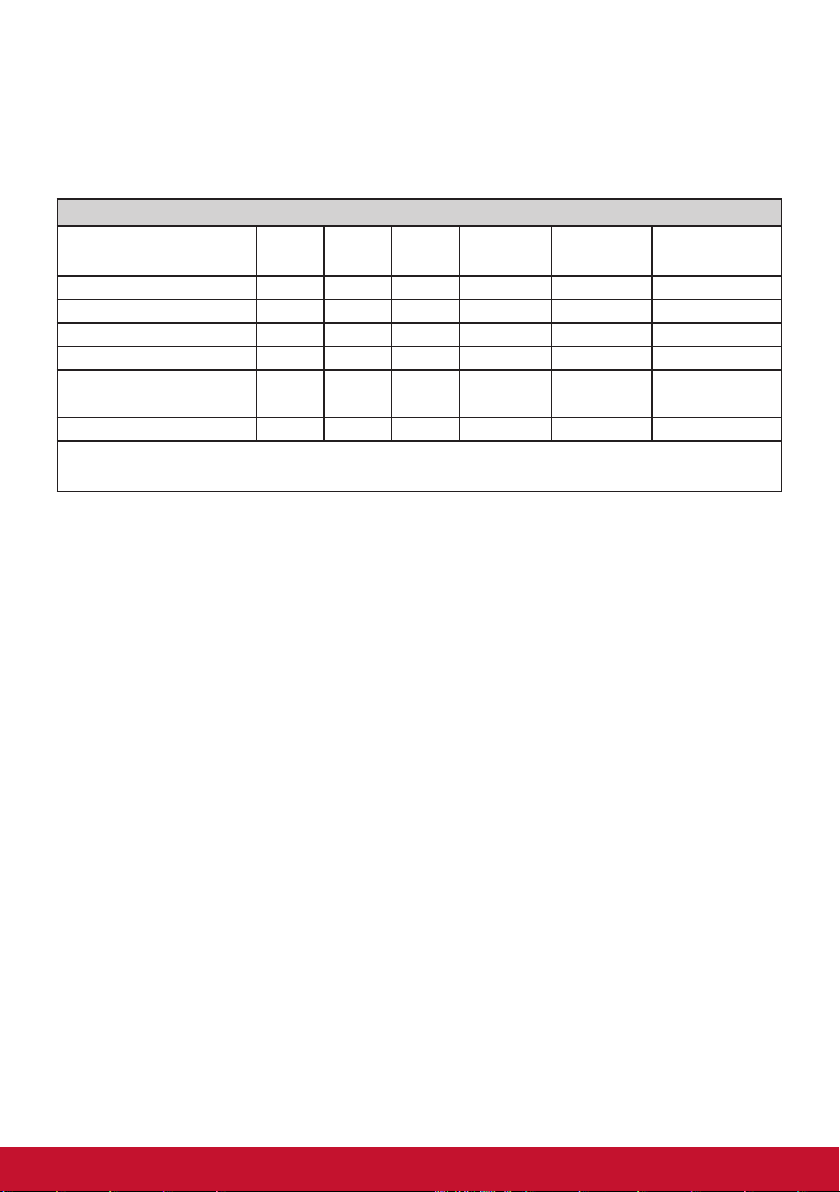
8-3. 台灣 RoHS 符合性聲明
依檢驗標準 CNS15663 之規定將限用物質含有情況標示於表列商品
之本體、包裝、標貼、或說明書。以下表格列出了產品中可能包含的
有害物質的名稱和含量。
限用物質及其化學符號
+6
)
多溴聯苯
(PBB)
部件名稱
支架/外殼 ○ ○ ○ ○ ○ ○
印刷電路板 (PCBA)* — ○ ○ ○ ○ ○
玻璃面板 — ○ ○ ○ ○ ○
電纜/電線/連接器 — ○ ○ ○ ○ ○
電源設備/外接電源供
應器
配件/其他 ○ ○ ○ ○ ○ ○
備考1.〝○〞係指該項限用物質之百分比含量未超出百分比含量基準值。
備考2.〝-〞係指該項限用物質為排除項目。
鉛
(Pb)汞(Hg)鎘 (Cd)
— ○ ○ ○ ○ ○
六價鉻
(Cr
本表格依據 CNS15663 的規定編制。
*電路板元件包括印刷電路板及其構成的零部分,如電阻、電容、積
體電路、連接器等。
多溴二苯醚
(PBDE)
32

8-4. 產品壽命結束時的棄置方式
ViewSonic尊重環境並致力於以保護環境的態度工作與生活。感謝您
購買更聰明、更環保的電腦運算裝置。請上ViewSonic網站了解更多
資訊。
美國和加拿大:
http://www.viewsonic.com/company/green/recycle-program/
歐洲:
http://www.viewsoniceurope.com/eu/support/call-desk/
台灣:
https://recycle.epa.gov.tw/
33

9. 版權聲明
版權所有© ViewSonic Corporation, 2018。保留所有權利。
Macintosh 與 Power Macintosh 是蘋果公司的註冊商標。
Microsoft 、Windows 和 Windows 標誌是 Microsoft Corporation 在
美國與其他國家的註冊商標。
ViewSonic 與三隻鳥標誌是 ViewSonic Corporation 的註冊商標。
VESA是視訊電子標準協會的註冊商標。DPMS、DisplayPort 和
DDC是 VESA的商標。
ENERGY STAR® 美國環保局 (EPA) 的註冊商標。
身為 ENERGY STAR® 的夥伴,ViewSonic Corporation 保證本產品
完全符合 ENERGY STAR® 的能源效率規定。
免責聲明:ViewSonic 公司不對本文檔中的技術、編輯錯誤或遺漏負
責;亦不對因提供本資料,或因本產品之性能或使用所造成意外或衍
生的損壞負責。
為了持續產品改良的利益,ViewSonic 公司保留在沒有通知的情況下
變更此產品規格的權利。本文件中資訊如有修改,恕不另行通知。
未經 ViewSonic Corporation 事先書面同意,任何人均不得為任何目
的,以任何方式複製、翻版或傳送此文件。
VX3276-2K-mhd_UG_
Rev. 1A 08-23-19
TCH
34
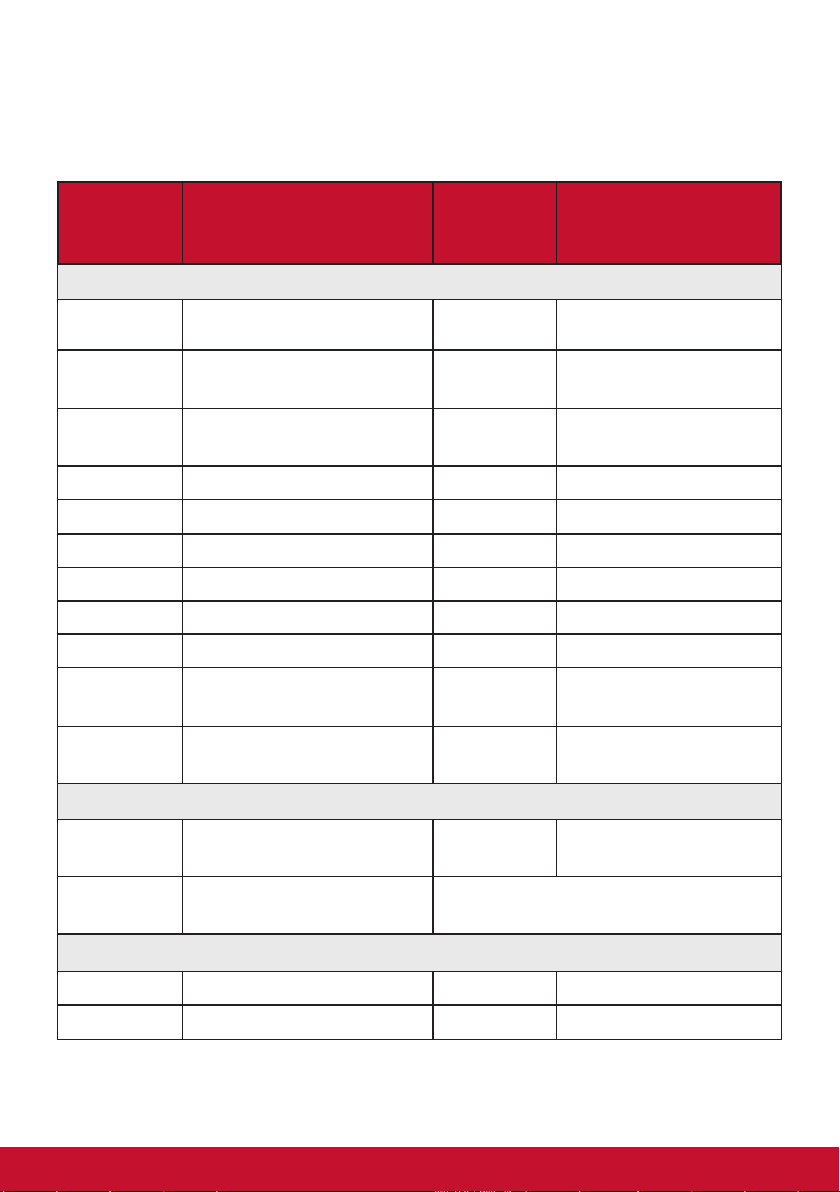
客戶支援
關於技術支援或產品服務,請參照下表或洽詢經銷商。
注意:您需要產品序號。
Country/
Region
Website
Country/
Region
Website
Asia Pacific & Africa
Australia www.viewsonic.com/au/ Bangladesh www.viewsonic.com/bd/
中国 (China)
Hong Kong
(English)
Indonesia www.viewsonic.com/id/ Israel www.viewsonic.com/il/
日本 (Japan)
Malaysia www.viewsonic.com/my/ Middle East www.viewsonic.com/me/
Myanmar www.viewsonic.com/mm/ Nepal www.viewsonic.com/np/
New Zealand www.viewsonic.com/nz/ Pakistan www.viewsonic.com/pk/
Philippines www.viewsonic.com/ph/ Singapore www.viewsonic.com/sg/
臺灣
(Taiwan)
Việt Nam
www.viewsonic.com.cn
www.viewsonic.com/hk-en/ India www.viewsonic.com/in/
www.viewsonic.com/jp/ Korea www.viewsonic.com/kr/
www.viewsonic.com/tw/
www.viewsonic.com/vn/
香港
(繁體中文)
ประเทศไทย
South Africa
& Maurius
www.viewsonic.com/hk/
www.viewsonic.com/th/
www.viewsonic.com/za/
Americas
United
States
Lan
America
www.viewsonic.com/us Canada www.viewsonic.com/us
www.viewsonic.com/la
Europe
Europe www.viewsonic.com/eu/ France www.viewsonic.com/fr/
Deutschland www.viewsonic.com/de/
Қазақстан
35
www.viewsonic.com/kz/

Country/
Region
Россия www.viewsonic.com/ru/ España www.viewsonic.com/es/
Türkiye www.viewsonic.com/tr/ Україна www.viewsonic.com/ua/
United
Kingdom
www.viewsonic.com/uk/
Website
Country/
Region
Website
36

有限保固
ViewSonic® 顯示器
保固範圍
ViewSonic 保證此產品在保固期內無材料和工藝方面的缺陷。如果產
品在保固期內被確認唯有材料或工藝方面的缺陷。ViewSonic 將修復
此產品或以同型產品替換。替換產品或零件可能包含重新製造或整修
的零件或組件。
保固有限期:
根據購買國家,ViewSonic 顯示器自首位消費者購買日起提供 1 至 3
年免零件(包括光源)及工本費保固。
保固對象:
此保固僅對第一購買者有效。
37

What the warranty does not cover:
1. 任何序號被損毀、塗改或擦除的產品。
2. 由於以下原因造成的產品損壞、損傷或故障:
a. 意外事故、操作失當、疏忽、火災、水災、閃電或其他自然災害、未經授
權的產品修改或未遵循產品提供的說明而造成的損壞。
b. 由於運輸造成的損壞。
c. 搬運或安裝產品造成的損壞。
d. 產品外部之原因,例如電源不安定或電源故障。
e. 使用不符合ViewSonic 技術規格的代用品或零件時所致。
f. 正常磨損。
g. 與產品缺陷無關的其他原因所致。
3. 本產品之保固範圍不涵蓋因顯示器長時間顯示某靜止畫面, 而導致
影像烙印於顯示器上的現象。
4. 拆卸、安裝、單程運送、保險及設定服務費用。
38

如何獲得服務:
1. 有關如何在保固期內獲得服務的資訊,請與 ViewSonic® 客戶支
援聯繫(請參閱「客戶支援」頁)。您需要提供您的產品的序
號。
2. 要想獲取保固服務,您需要提供(a)標有日期的原始購買單據,(b)
您的姓名、(c)您的地址、(d)對故障的說明、(e)產品序號。
3. 以預付運費的方式將產品裝在原包裝箱內送到或運至經ViewSonic
授權的服務中心或ViewSonic。
4. 有關其他資訊或離您最近的ViewSonic 服務中心的名稱,請與
ViewSonic 聯繫。
隱含保固的限制:
除了此文中說明的保固,不提供任何其他明文規定或隱含的保固,包
括適銷性或特殊目的的適用性隱含保固。
39

損失免責條款:
ViewSonic 的責任僅限於承擔修復或替換產品的費用。ViewSonic 將
不負責承擔:
1. 由於本產品缺陷導致的任何財產損失、由於本產品使用不便導致
的損失、使用本產品導致的損失、時間損失、利潤損失、商業機
會損失、商譽損失、業務關係損失、其他商業損失,即便已被提
醒會造成這樣的損失也不負責。
2. 任何其他損失,不論是意外的、繼發性的或其他損失。
3. 任何他方對客戶提出的索賠。
4. 被未經ViewSonic 授權的任何個人修復或嘗試修復過。
美國州法的效力:
此保固為您提供特定的法律權利,但您可能因為所在州的不同而享有
不同的權利。一些州不允許隱含保固限制和/或不允許意外或繼發性
損失免責,所以以上限制和免責條款可能不適用於您。
40

美國、加拿大以外地區之銷售:
有關在美國和加拿大以外地區銷售的ViewSonic 產品的保固和服務資
訊,請與ViewSonic 或您本地的ViewSonic 代理商聯繫。
中國大陸(香港、澳門、台灣地區除外)產品保修期限按照產品保修
卡相關保修條款執行。
在歐洲或俄國的使用者,可至「支援/保固資訊」下的
www.viewsoniceurope.com 查看完整的保固詳細資訊。
Display Warranty Term Template In UG
VSC_TEMP_2007
41

